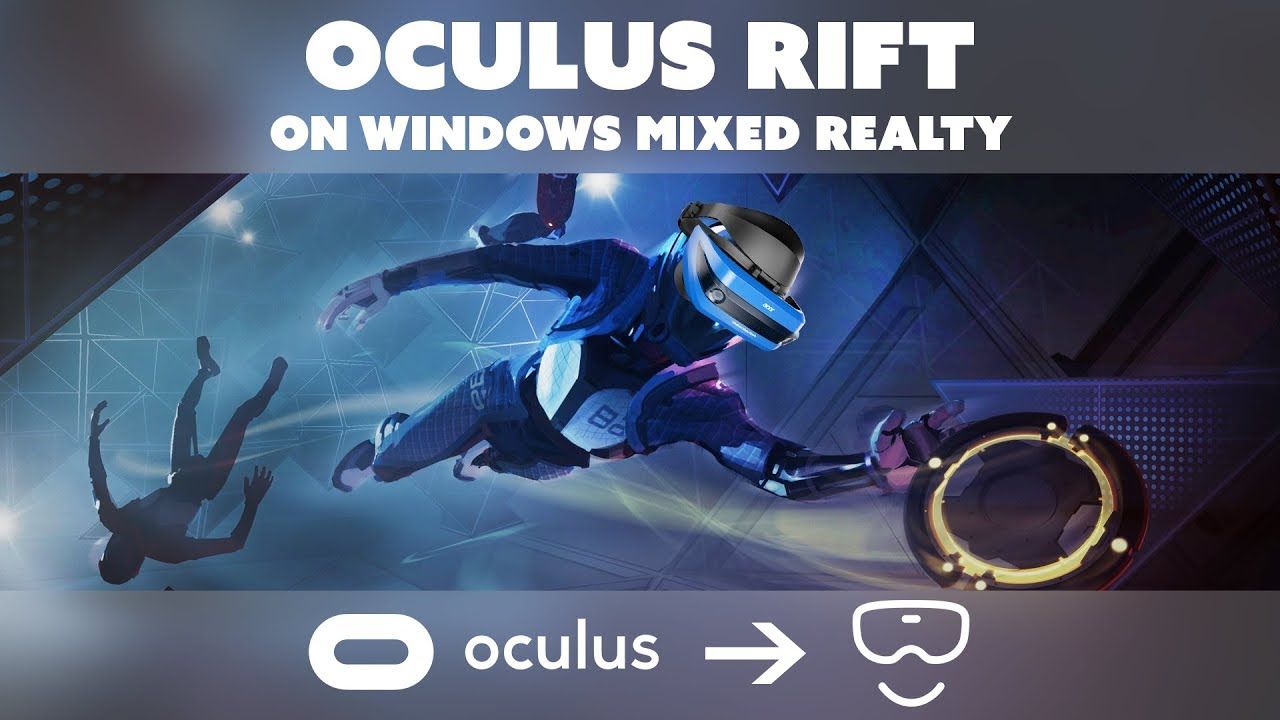Các hệ kính thực tế ảo Windows Mixed Reality của Microsoft là một dòng sản phẩm ra sau tương đối non trẻ đối với Oculus Rift hay HTC Vive. Windows Mixed sử dụng được 2 nền tảng là Microsoft Store và Steam. Tuy nhiên kính thực tế ảo Oculus Rift có rất nhiều tựa game độc quyền mà các dòng kính HTC Vive hay Windows Mixed Reality không sẵn có.
Trước đây trên VRVietNam có một số bài hướng dẫn để chơi game của Oculus Rift trên kính HTC Vive. Hôm nay DroidShop sẽ có hướng dẫn để chơi game của Oculus Rift trên dòng kính Windows Mixed Reality.
Các bước thực hiện cài đặt phần mềm:
1. Cài đặt Steam VR
Khi sử dụng Windows Mixed Reality đa phần các bạn đã cài đặt Steam VR sẵn. DroidShop đã có bài hướng dẫn các bạn cài đặt Steam VR và ứng dụngWindows Mixed Reality for SteamVR
2. Cài đặt ứng dụng Oculus
Các bạn cài đặt ứng dụng Oculus: https://www.oculus.com/rift/setup/
Hoặc xem thêm hướng dẫn cài đặt ứng dụng Oculus tại bài viết hướng dẫn cài đặt kính thực tế ảo Oculus Rift.
Sau khi cài đặt các bạn tiến hành đăng nhập, tải những tựa game các bạn thích (có phí hoặc miễn phí) trên Oculus Store về máy.
3. Cài đặt phần mềm Revive
Phần mềm Revive của LibreVR là một phần mềm trung gian tương thích giữa Oculus SDK và Open VR cho phép bạn sử dụng các ứng dụng trên Oculus Store đối với kính HTC Vive hay Windows Mixed Reality.
- Truy cập vào trang Revive installer tại GitHub.
- Click vào ReviveInstaller.exe và tải về.
- Click Run.
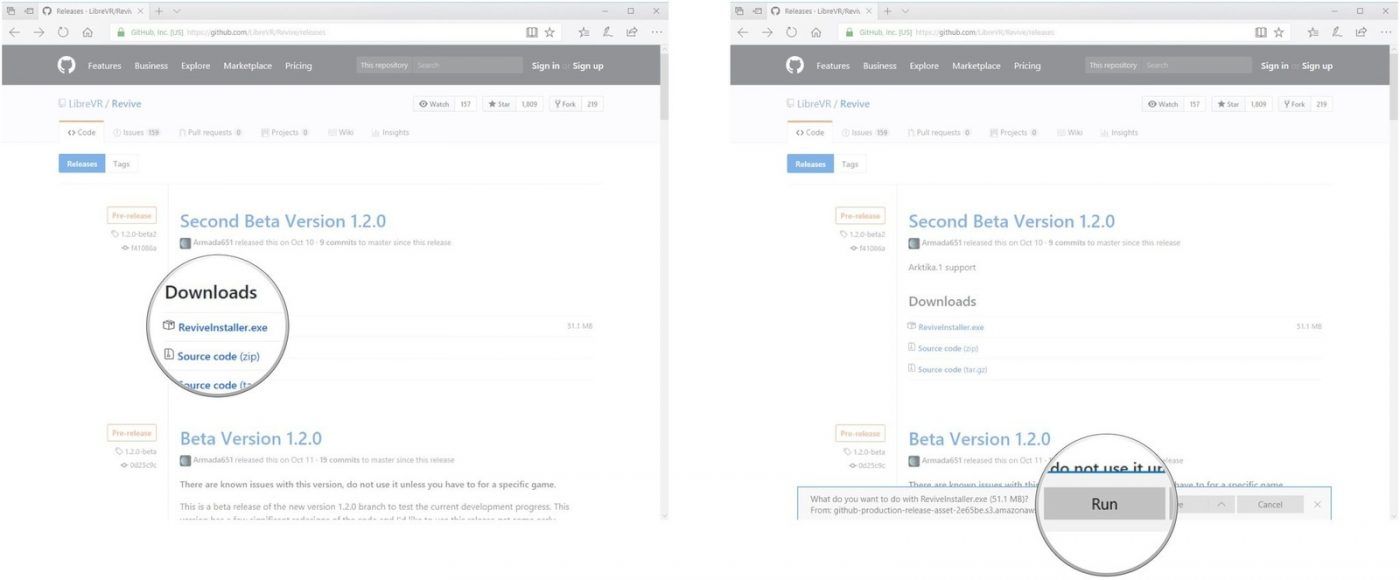
- Click vào I Agree.
- Click Next.
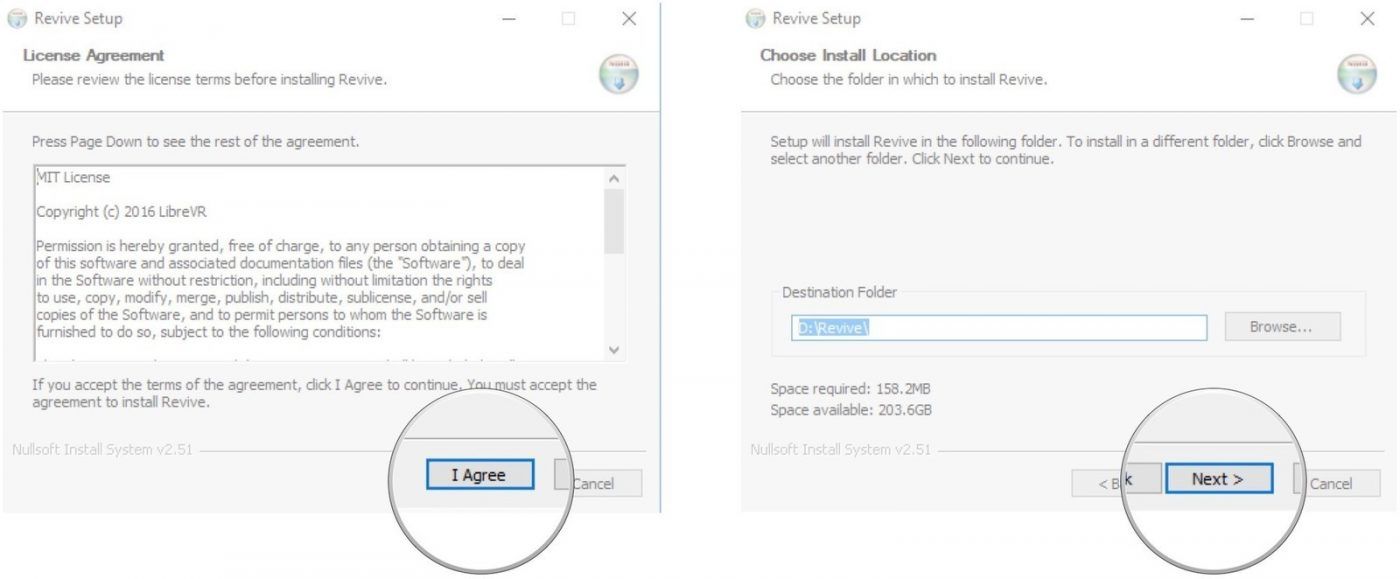
- Click Install.
- Click Close.
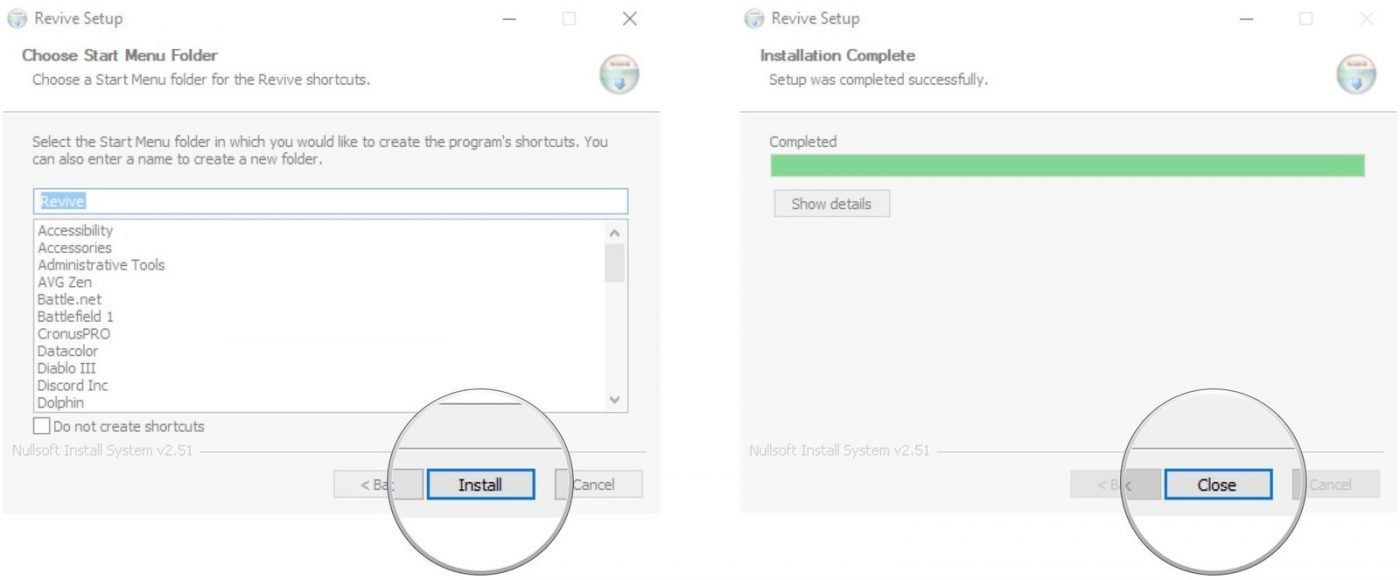
Sau khi hoàn thành. Phần mềm Revive đã được cài đặt và sẽ được Steam VR chọn tự động.
Làm thế nào để sử dụng ứng dụng Oculus Rift trên Windows Mixed Reality
Bây giờ, mọi thứ đã được cài đặt. Bạn đã có thể chơi các ứng dụng Oculus Rift trên kính Windows Mixed Reality. Hãy đảm bảo rằng kính của bạn đã được gắn vào PC rồi sau đó làm tiếp các bước như sau.
- Bật ứng dụng Oculus app lên (ứng dụng đã tạo sẵn icon ngoài desktop của bạn)
- Mở SteamVR từ Steam lên.
- Bật ứng dụng Windows Mixed Reality Portal lên (thông thường ứng dụng này sẽ tự bật sẵn khi bạn cắm kính vào PC)
Sau khi bật các ứng dụng cần thiết, bạn đeo kính vào. Thông thường khi bạn bật SteamVR lên thì sẽ thấy SteamVR Home bao gồm các ứng dụng có sẵn trên Steam của bạn. Nếu bạn không thấy SteamVR hôm mà chỉ thấy Cliff House (ngôi nhà mặc định của windows mixed reality) thì bạn có thể bật SteamVR trực tiếp trong kính.
Sau khi chắc chắn bạn thấy giao diện của SteamVR Home. tiếp tục các bước như sau để sử dụng ứng dụng của Oculus Rift.
- click vào joystick trên tay cầm bất kỳ của bạn.
- Click vào nút biểu tượng Revive. (thông thường nằm ở phía dưới màn hình), sau khi click vào biểu tượng Revive bạn sẽ thấy các ứng dụng, game của Oculus Rift mà bạn đã tải về trước đó hiển thị trên màn hình.
- Chọn một game của Oculus Rift mà bạn muốn chơi.
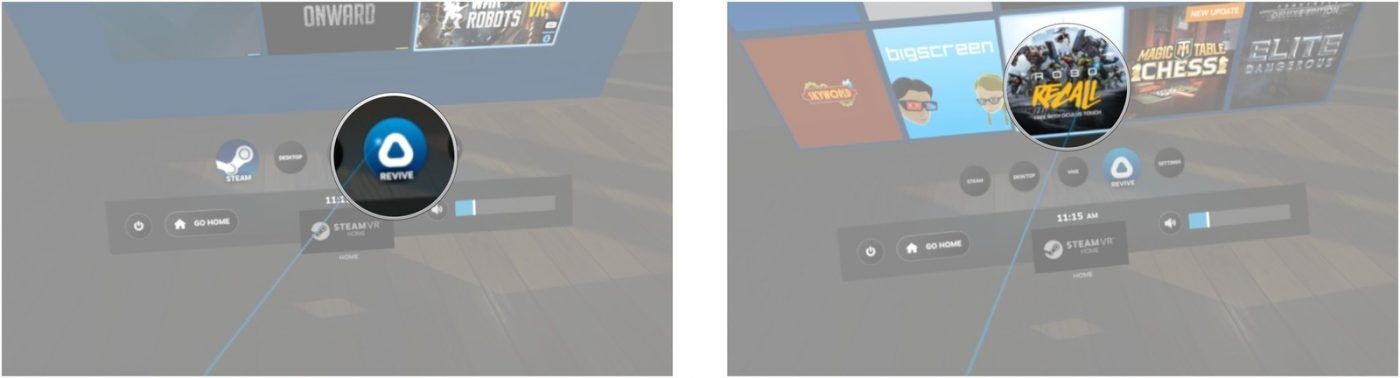
Các bước thực hiện đã hoàn thành. Chúc các bạn thành công. Mọi thắc mắc thảo luận các bạn có thể gia nhập group cộng đồng thực tế ảo Việt Nam trên facebook để trao đổi với mọi người: https://www.facebook.com/groups/vrvietnam.vn/